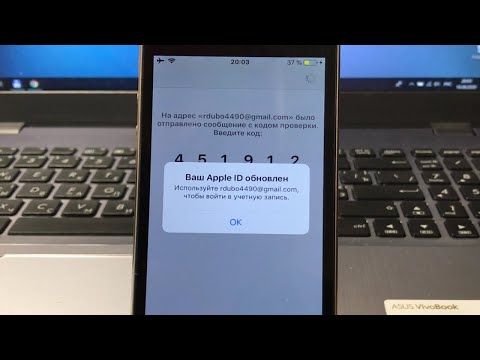Da biste provjerili potrošnju baterije na iPhoneu, odaberite opciju Baterija u aplikaciji Postavke. Vidjet ćete popis svih aplikacija koje su potrošile bateriju i koliko su potrošile. Pomoću izvješća o bateriji možete odrediti koje aplikacije troše najviše baterije, a zatim poduzeti korake za smanjenje potrošnje baterije.
Koraci
1. dio 2: Provjera upotrebe

Korak 1. Otvorite aplikaciju Postavke na svom iPhoneu
Detaljnu potrošnju baterije možete provjeriti u aplikaciji Postavke na vašem iPhoneu.

Korak 2. Odaberite "Baterija
" Ovo će otvoriti postavke baterije.
- Ako koristite iOS 8, umjesto toga morate dodirnuti "Općenito" → "Upotreba" → "Upotreba baterije".
- Podaci o potrošnji baterije nisu dostupni prije iOS -a 8.

Korak 3. Sačekajte da se učita lista "Upotreba baterije"
Može potrajati nekoliko trenutaka da se pojavi.

Korak 4. Pronađite aplikacije koje troše najviše baterije
Lista će prikazivati postotak pored svake aplikacije. Postotak je od količine potrošene baterije, a ne od količine vaše ukupne baterije. Na primjer, ako Karte kažu "13%", to znači da su od svih baterija koje su do sada korištene, Karte potrošile 13%. To ne znači da su karte iskoristile 13% vašeg ukupnog vijeka trajanja baterije.
Sve aplikacije na popisu će dodati ukupno 100%

Korak 5. Prebacite se sa prikaza na 24 sata i 7 dana
Prema zadanim postavkama, lista će prikazivati upotrebu u posljednja 24 sata. Prebacivanje na sedmodnevni prikaz bolje će pokazati kako se aplikacije ponašaju tokom dužeg vremenskog perioda.
Broj dostupnih dana temelji se na posljednjem isključivanju iPhonea, maksimalno na 7 dana. Na primjer, ako ste isključili iPhone prije tri dana, na kartici će biti napisano "3 dana" umjesto "7 dana"

Korak 6. Dodirnite dugme sata da vidite koliko su dugo aplikacije bile aktivne
Ovo će prikazati koliko je dugo aplikacija bila na ekranu i radila u pozadini, dajući vam bolji uvid u to koje aplikacije uzrokuju najveću potrošnju. Ako postoji aplikacija s visokim postotkom, ali s malo vremena na ekranu, aplikacija vrlo brzo troši puno baterije.
Dio 2 od 2: Ograničavanje upotrebe

Korak 1. Uključite način niske potrošnje energije
Ovaj način rada smanjit će potrošnju energije ograničavanjem aplikacija i uklanjanjem vizualnih efekata. Dok je uključen način niske potrošnje energije, vaša pošta neće se preuzimati automatski, a za sve aplikacije bit će onemogućeno pozadinsko osvježavanje aplikacija.
- Otvorite aplikaciju Postavke i odaberite "Baterija".
- Uključite "Low Power Mode".

Korak 2. Manje koristite aplikacije za skidanje baterije
Koristite rezultate na ekranu baterije da odredite koje aplikacije troše najviše baterije u najkraćem mogućem vremenu na ekranu. Provjerite možete li smanjiti ili ukinuti upotrebu ovih aplikacija i vidjet ćete veliko povećanje trajanja baterije.

Korak 3. Onemogućite Osvježavanje aplikacija u pozadini za aplikacije koje rade u pozadini
Isključivanje ove funkcije za aplikacije spriječit će učitavanje sadržaja tijekom rada u pozadini. I dalje ćete biti obaviješteni, recimo kada primite novu poruku u aplikaciji, ali poruka se zapravo neće učitati dok ne otvorite aplikaciju.
- Otvorite aplikaciju Postavke i odaberite "Općenito".
- Dodirnite "Osvježavanje aplikacije u pozadini".
- Isključite osvježavanje za baterije.

Korak 4. Isključite usluge lokacije za aplikacije za koje vam lokacija nije potrebna
Mnoge aplikacije zatražit će pristup lokaciji vašeg uređaja u redovitim intervalima, čak i ako vam aplikacija nije potrebna da biste to znali. Isključivanjem usluga lokacije za nepotrebne aplikacije smanjuje se broj zahtjeva za vašu lokaciju, smanjujući potrošnju baterije:
- Otvorite aplikaciju Postavke i odaberite "Privatnost".
- Dodirnite opciju "Lokacijske usluge" pri vrhu ekrana.
- Dodirnite aplikaciju za koju želite onemogućiti usluge lokacije.
- Odaberite "Nikad" da biste isključili usluge lokacije za tu aplikaciju. Aplikacija će vas pitati kada je koristite za dopuštanje pristupa lokaciji, ali možete odbiti zahtjev.

Korak 5. Smanjite svjetlinu ekrana
Pojačavanje svjetline do kraja će vam isprazniti bateriju mnogo brže nego ako je ekran prigušen. Pokušajte držati zaslon što je moguće tamnijim, a da i dalje možete jasno vidjeti ekran. Ovo može napraviti veliku razliku ako vam je zaslon uključen tokom dana.
- Prevucite prema gore od dna ekrana da biste otvorili kontrolni centar.
- Povucite klizač za svjetlinu da biste prilagodili svjetlinu ekrana.